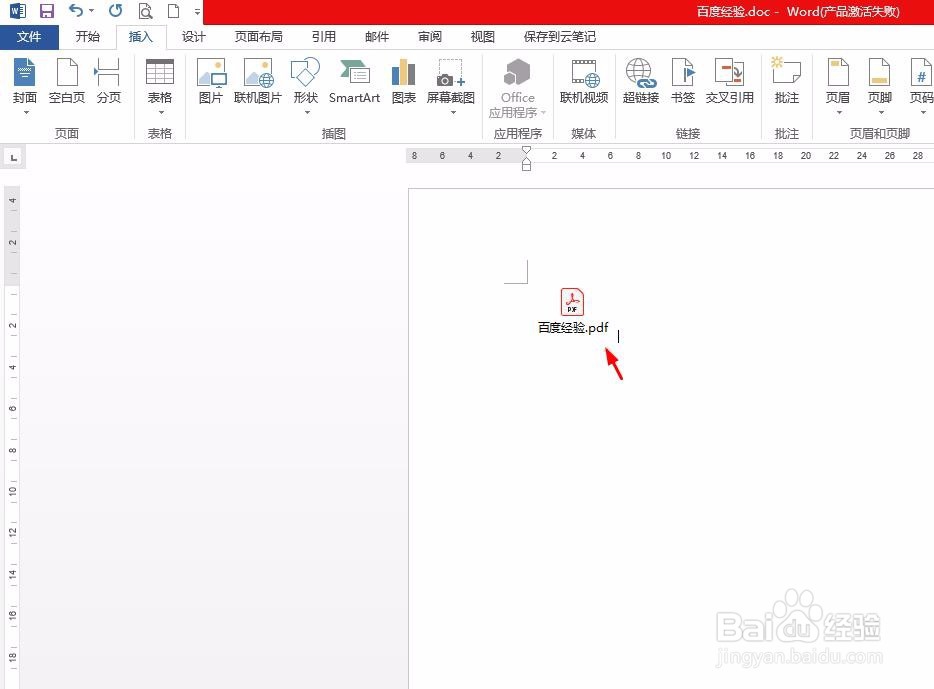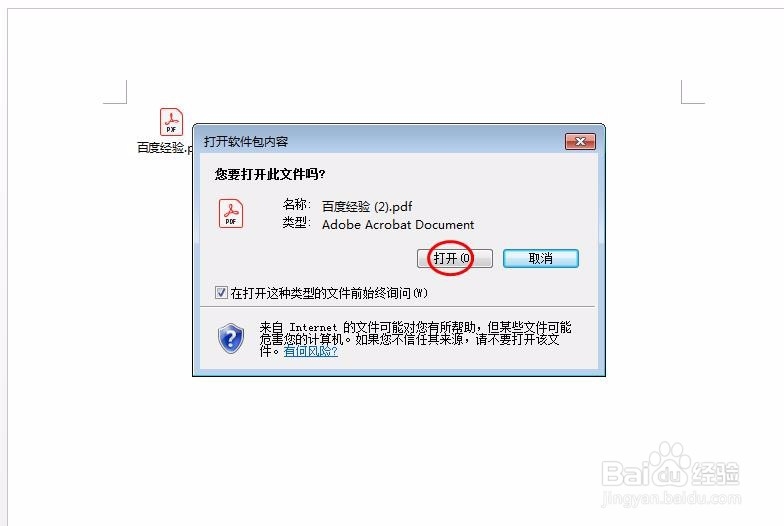我们在使用word文档的时候,有的需要添加其他格式的文件,比如:PDF文件、excel表格等,那么怎么在word中插入PDF文件呢?下面就来介绍一下在word中插入PDF文件的方刮茕栓双法,希望对你有所帮助。

工具/原料
软件版本:Microsoft Office 2013
操作系统:win7系统
怎么在word中插入PDF文件
1、第一步:打开一个需要插入PDF文件的word文档。
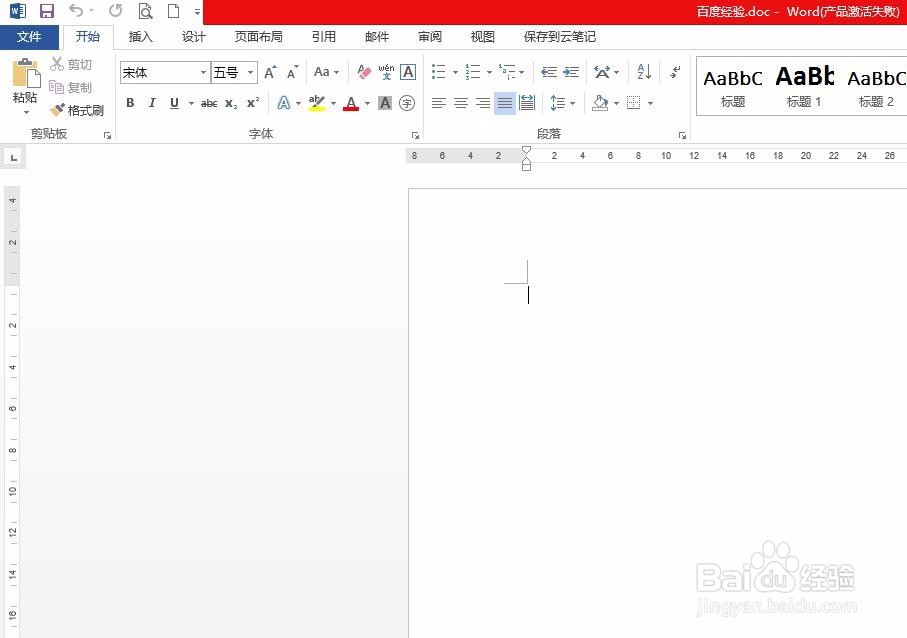
2、第二步:切换至“插入”菜单中,选择“对象”。

3、第三步:在弹出的“对象”对话框中,切换至“由文件创建”标签页。

4、第四步:单击有文件创建标签页中的“浏览”按钮,选择要插入的PDF文件,单击“插入”按钮。
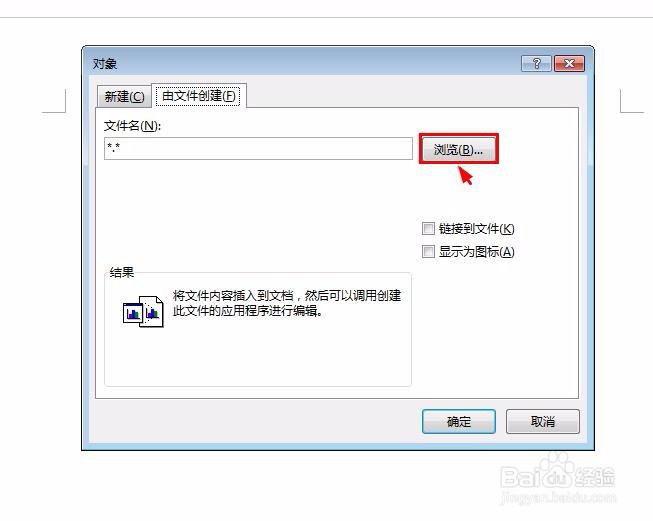
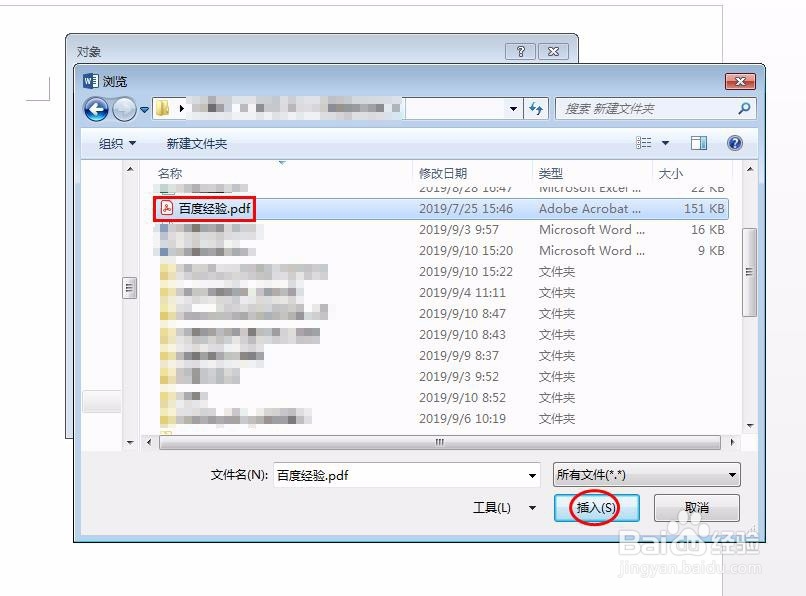
5、第五步:在“对象”对话框中,单击“确定”按钮。
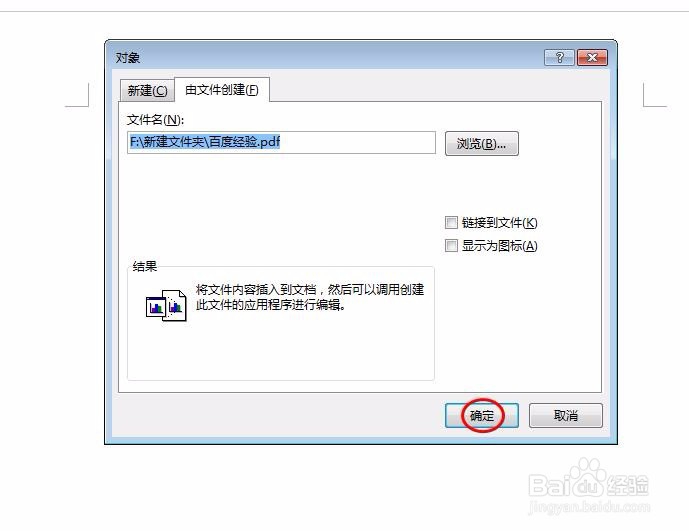
6、第六步:如下图所示,PDF文件插入完成,双击PDF文件,弹出提示信息框,单击“打开”按钮,茧盯璜阝就可以打开PDF文件了。